JPEG est l’un des formats de fichiers image les plus courants et les plus utilisés. Il est compatible avec presque toutes les applications de visualisation de photos. Mais, récemment, certains utilisateurs ont signalé qu’ils rencontraient une JPEG non valide image ou une erreur d’image non valide en essayant d’ouvrir ou d’afficher les images JPEG dans les applications de visualisation de photos. Si vous rencontrez également le même problème, cet article est pour vous.
Ici, j’ai discuté de certaines des solutions les plus efficaces pour corriger jpeg invalide l’erreur d’image ainsi que les raisons qui conduisent à cette erreur.
Alors, sans plus tarder, commençons maintenant…..!


* Free version of this program only previews repaired photos.
Qu’est-ce qui cause JPEG non valide l’erreur d’image ?
Il peut y avoir plusieurs raisons qui peuvent provoquer une erreur d’image JPEG non valide. J’en ai mentionné quelques-uns dans la section ci-dessous, parcourez-les simplement :
- Présence de secteurs défectueux sur le disque dur affecte les fichiers JPEG qui y sont stockés.
- La présence de secteurs défectueux sur le disque dur affecte les fichiers JPEG qui y sont stockés.
- En-tête cassé ou corrompu du fichier image JPEG
- Cliquer sur les images avec un appareil photo dont la batterie est faible peut corrompre les images JPEG.
Comment réparer l’erreur d’image JPEG invalide ?
- Télécharger à nouveau le fichier JPG
- Renommer un fichier JPG
- Convertir l’extension de fichier JPEG en différents formats de fichier image
- Ouvrez le fichier JPEG affecté dans un nouvel éditeur d’images
- Exécutez la commande CHKSDSK
- Vérifiez les problèmes de compatibilité
- Unhide tous les extension de fichier du fichier JPEG
- Ouvrir le fichier JPEG dans un navigateur Web
Solution 1: Télécharger à nouveau le fichier JPG
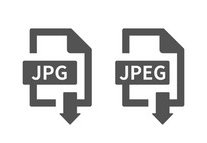
Souvent, il arrive qu’en raison de problèmes de site ou de réseau, les fichiers ne soient pas téléchargés correctement. Ensuite, lorsque nous essayons d’ouvrir ce fichier téléchargé, différents messages d’erreur apparaissent. De même, si votre fichier JPG montrant une image invalide, cela signifie que le JPG/JPEG a été corrompu et le rend inaccessible.
Dans une telle situation, il peut être utile de télécharger à nouveau le fichier image JPEG à partir d’une même source. Donc, une fois que vous devez télécharger à nouveau l’image et vérifier si le problème est résolu.
Solution 2: Renommer un fichier JPG
Une autre méthode la plus simple que vous pouvez essayer pour résoudre une erreur d’image non valide : le format d’image inconnu consiste à renommer un fichier. Lorsque vous renommez un fichier, assurez-vous d’enregistrer un fichier dans l’extension (.jpeg) et essayez de le lancer.
Solution 3: Convertir l’extension de fichier JPEG en un format de fichier image différent
Si vous ne parvenez pas à ouvrir votre image JPEG/JPG, essayez de convertir le format de fichier image en suivant les étapes ci-dessous :
- Ouvrez l’image JPEG dans Adobe Photoshop ou tout autre logiciel de retouche photo.
- Enregistrez l’image JPEG avec les différents formats de fichier image. Dans le menu, cliquez sur “Fichier” et sélectionnez “Enregistrer sous“
- Dans la fenêtre, le champ sélectionne l’extension de fichier vers un autre format de fichier image tel que .png ou .bmp puis cliquez sur « Enregistrer » pour enregistrer l’image avec le nouveau format de fichier.
Maintenant, ouvrez l’image et voyez si elle s’ouvre ou non.
Solution 4: Ouvrez le fichier JPEG affecté dans un nouvel éditeur d’images
Il existe de nombreux logiciels d’édition d’images tels que Photoshop, Picasa, Inkscape, etc. Vous devriez essayer d’ouvrir vos fichiers JPEG inaccessibles dans ces applications d’édition.
Tout d’abord, vous devez quitter l’application de visualisation de photos par défaut sur laquelle vous avez précédemment tenté d’ouvrir le fichier image. Ensuite, faites un clic droit sur l’image que vous ne pouvez pas et sélectionnez une option Ouvrir avec. Ensuite, ouvrez les autres éditeurs d’images et essayez d’ouvrir la même image affectée.
Si la photo JPEG est ouverte dans une autre application d’édition d’images, il se peut qu’il y ait un problème avec votre application de visualisation de photos par défaut.
Solution 5: Exécutez la commande CHKDSK
L’erreur d’image non valide JPEG se produit parfois lorsque vous essayez d’ouvrir le fichier JPEG enregistré sur le support de stockage. Cela peut arriver en raison des secteurs défectueux présents sur le lecteur de stockage de données. Dans une telle situation, vous devez exécuter la commande “CHKDSK” pour résoudre le problème.
- Au début, vous devez connecter votre carte SD ou votre clé USB au PC.
- Ensuite, appuyez sur Invite de commandes >> tapez “CHKDSK (lettre de lecteur) / r” sous une fenêtre de commande.

- Après cela, chkdsk vérifiera l’erreur ou les secteurs défectueux et le réparera.
- Une fois le processus terminé, vérifiez si vous pouvez accéder à la photo stockée avec le lecteur ou non.
Solution 6: Vérifier pour problème de compatibilité
Vous devez également vous assurer que l’application ou le logiciel particulier dans lequel vous ouvrez et visualisez des photos JPEG n’a pas de problème de compatibilité.
Pour vous en assurer, essayez d’exécuter l’application ou le logiciel en mode de compatibilité, puis ouvrez les images JPEG.
- Sur votre ordinateur Windows, faites un clic droit sur le programme spécifique dans lequel vous essayez d’ouvrir des images JPEG (par exemple « Microsoft Photos ») puis sélectionnez « Propriétés ».
- Allez dans l’onglet « Compatibilité», puis sélectionnez Exécuter ce programme en mode de compatibilité et cliquez sur OK.
Solution 7: Unhide tous les extension de fichier du fichier JPEG
Il est possible que toutes les extensions de fichier des fichiers JPEG aient été masquées sur votre ordinateur Windows. Assurez-vous donc que l’extension de fichier correspond au type de fichier réel, sinon l’image ne sera pas ouverte.
La raison en est que chaque fois que vous essayez de l’ouvrir, Windows exécute la même erreur car il n’existe aucune extension de fichier sur votre PC Windows pour ouvrir l’image JPEG avec cette extension.
Suivez ici les étapes pour afficher toutes les extensions de fichier du fichier JPEG :
- Sur votre PC Windows, accédez au Panneau de Control, cliquez sur Apparence et Personalization, puis cliquez sur « Options de l’explorateur de fichiers ».
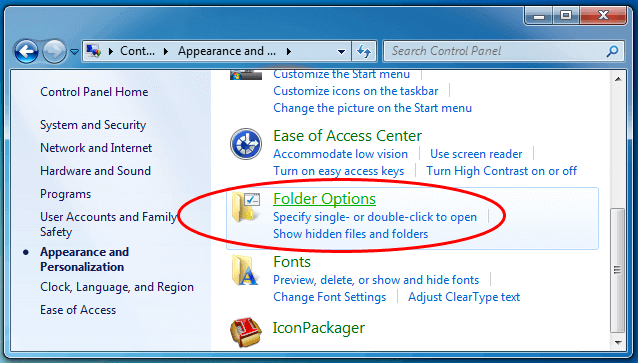
- Allez dans l’onglet “Affichage” et sélectionnez “Afficher les fichiers et dossiers cachés“, puis décochez “Masquer les extensions des types de fichiers connus et cliquez sur Appliquer.
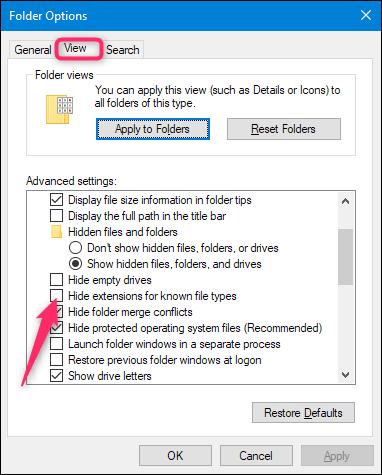
Maintenant, ouvrez vos fichiers JPEG, j’espère que vous ne rencontrerez pas le message d’erreur.
Solution #8: Ouvrez le fichier JPEG dans un navigateur Web
Faites simplement glisser et déposez le fichier JPEG dans un navigateur Web.
Si le navigateur ouvre votre image JPEG sans aucune erreur, enregistrez simplement l’image, puis ouvrez-la à nouveau dans l’application de visualisation de photos pour vérifier si vous pouvez l’ouvrir ou non sans aucun message d’erreur.
Solution ultime pour réparer les fichiers JPEG corrompus
Lorsqu’il s’agit de réparer les fichiers JPEG corrompus, endommagés, cassés ou inaccessibles, JPEG Photo Réparation Outil est le choix parfait pour les utilisateurs. Il s’agit d’un programme de réparation avancé qui a la capacité de résoudre toutes sortes d’erreurs et de problèmes liés à l’image.
Ce n’est pas seulement correctifs cassés ou corrompus fichiers JPEG mais répare également d’autres fichiers image tels que BMP, TIFF, CRW, PNG, RAF, NEF, CR2, ARF et GIF. Cet outil est facile à utiliser et est totalement fiable.
Vous trouverez ci-dessous quelques fonctionnalités plus étonnantes de cet excellent outil :
- Corrige toutes sortes de formats de fichiers image, y compris les fichiers bruts.
- Il vous permettra de prévisualiser avant de les enregistrer dans votre dossier préféré
- Entièrement fiable et disponible à un prix abordable
- 100 % sûr et sécurisé
- Compatible avec les systèmes d’exploitation Windows et Mac.


* Free version of this program only previews repaired photos.
Alors, voici les étapes pour savoir comment corriger l’erreur d’image invalide JPEG…..
Étape 1: Télécharger, installer et lancer Photo réparation Outil sur ton ordinateur. Cliquez su 'Ajouter un fichier' pour réparer les fichiers d'image corrompus / endommagés.

Étape 2: vous pouvez ensuite sélectionner les fichiers à réparer. Prochain, cliquez su 'Réparer' pour commencer le processus de réparation.

Étape 3: Enfin, cliquez su le bouton 'Enregistrer' pour prévisualiser et enregistrer les images réparées à l'emplacement souhaité sur l'ordinateur.

Conclusion
Depuis maintenant, vous connaissez les correctifs qui agiront comme un compteur lorsque vous rencontrerez une erreur “image invalide” ou un type de marqueur JPEG inconnu ou non valide est trouvé lors de l’ouverture de photos JPEG.
Les solutions manuelles mentionnées ci-dessus corrigeront le message d’erreur JPEG et récupérer le fichier JPEG.
Mais au cas où tous les manuels ne fonctionneraient pas, il est fortement recommandé d’essayer JPEG Photo Réparation Outil pour réparer les fichiers JPEG/JPG endommagés, récupérer vos photos et les ouvrir sans aucun problème.


Taposhi is an expert technical writer with 5+ years of experience. Her in-depth knowledge about data recovery and fascination to explore new DIY tools & technologies have helped many. She has a great interest in photography and loves to share photography tips and tricks with others.